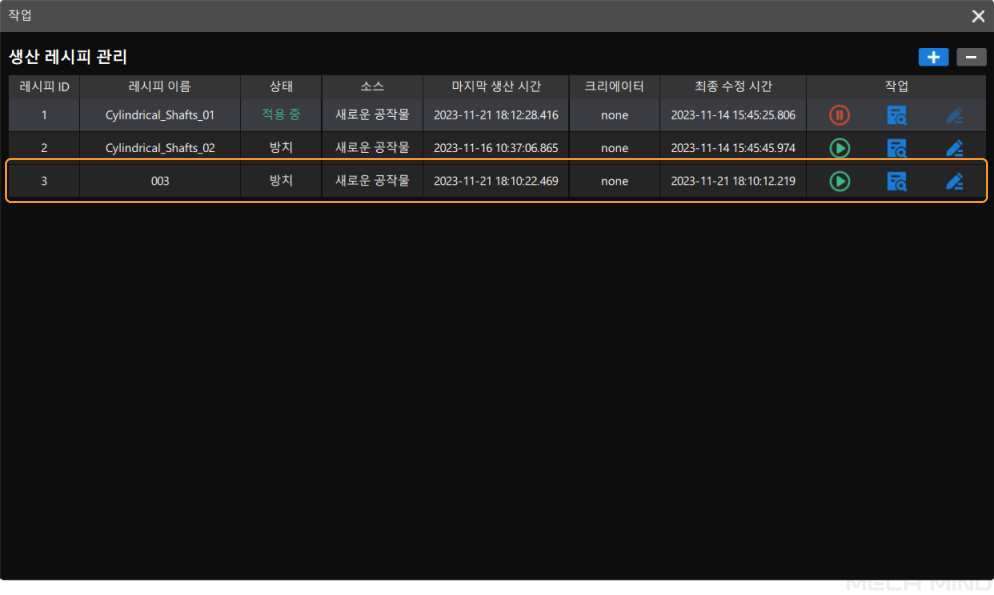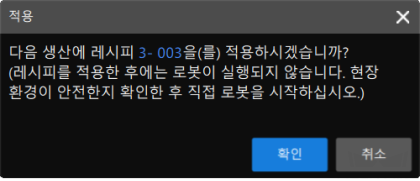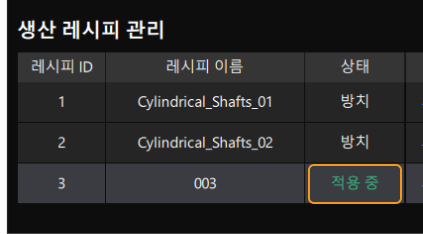들어오는 공작물의 레시피 증가하기
현장에서 들어오는 공작물 모델이 변경되는 경우 공작물 A의 인식이 공작물 B의 인식으로 전환되지만 공작물 B를 인식하는 데 사용할 수 있는 생산 레시피가 없으면 새로운 생산 레시피가 필요합니다. 이때 오퍼레이터 인터페이스를 사용하여 포인트 클라우드 모델을 만들고 새로운 레시피를 추가하여 공작물 B의 인식을 완료합니다.
작업 프로세스
들어오는 공작물의 레시피를 증가하기 위한 작업 프로세스는 아래 그림과 같습니다.

-
현재 연관된 프로젝트가 레시피를 증가해야 하는지 결정하기: 구성 가이드의 관련 프로젝트가 레시피를 증가해야 하는 프로젝트인지 확인합니다.
-
레시피 증가 구성 창에 들어가기: 레시피 증가 구성 마법사로 들어가 공작물 모델을 만들고 생산 레시피를 설정합니다.
-
공작물 모델을 만들기: 새로운 공작물 포인트 클라우드 모델을 만듭니다.
-
생산 레시피를 설정하기: 새로운 공작물 생산 레시피를 설정합니다.
-
새로운 레시피를 응용하기: 새로운 레시피를 사용하여 생산 작업을 진행합니다.
현재 연관된 프로젝트가 레시피를 증가해야 하는지 결정하기
공작물 레시피를 증가하기 전에 현재 관련 프로젝트가 레시피 증가가 필요한 프로젝트인지 확인해야 합니다. 필요하지 않은 경우 엔지니어에게 문의하여 오퍼레이터 인터페이스 구성 가이드로 이동하여 관련 프로젝트를 수정할 수 있습니다.
레시피 증가 구성 창에 들어가기
생산 레시피 관리를 통해 레시피 증가 구성 마법사를 열 수 있으며, 작업 방법은 다음과 같습니다.
-
생산 레시피 관리 창을 엽니다.
작업 영역에서
 버튼을 클릭하여 생산 레시피 창을 엽니다.
버튼을 클릭하여 생산 레시피 창을 엽니다.
생산 레시피 창은 다음 그림과 같습니다.
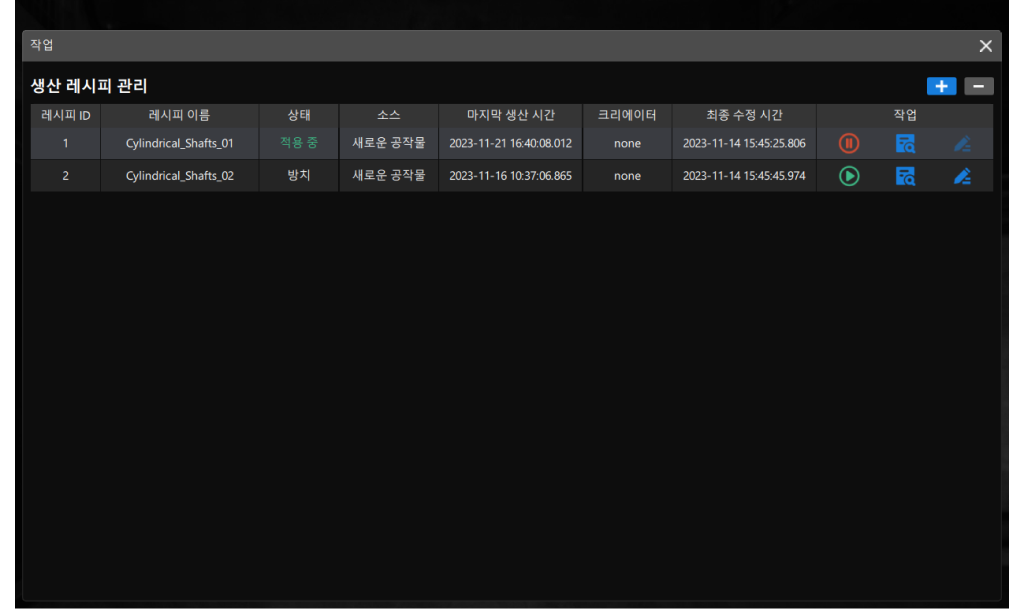
-
레시피 증가 구성 창에 들어갑니다.
생산 레시피 관리 창 오른쪽 상단의 + 버튼을 클릭하면 레시피 증가 구성 마법사로 들어갈 수 있습니다. 레시피 증가 마법사 창은 아래 그림과 같습니다.
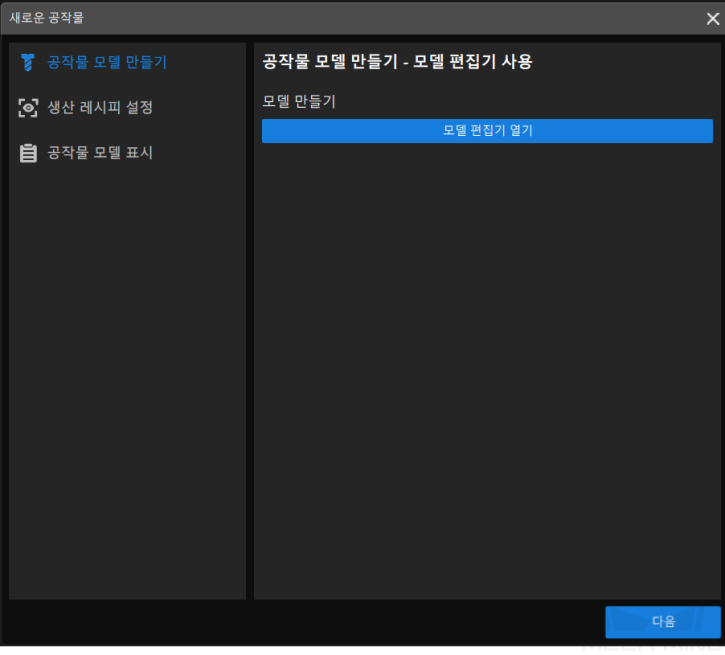
위 그림과 같이 공작물 레시피 증가 구성은 공작물 모델을 만들기와 생산 레시피 설정의 두 가지 프로세스로 구분되며 구체적인 설명은 다음과 같습니다.
공작물 모델을 만들기
새로운 공작물이 들어오는 경우 새로운 유형의 공작물에 대한 모델을 만들어야 합니다. 모델 만드는 방법은 오퍼레이터 인터페이스 구성 가이드에서 선택한 모델 만드는 방법과 일치합니다. 세 가지 공작물 모델을 만드는 방법은 아래에 설명되어 있습니다.
|
공작물 모델에는 포인트 클라우드 모델과 픽 포인트가 포함됩니다. |
모델 편집기를 사용하여 공작물 모델을 만들기
오퍼레이터 인터페이스 구성 가이드에서 선택한 모델 생성 방법이 모델 편집기인 경우 모델 편집기를 사용하여 새 공작물 모델에 대한 포인트 클라우드 모델을 만들어야 합니다. 구체적인 작업은 다음과 같습니다.
-
모델 편집기를 엽니다.
레시피 증가 구성 마법사에서 모델 편집기 열기를 클릭하여 모델 편집기 툴을 엽니다.
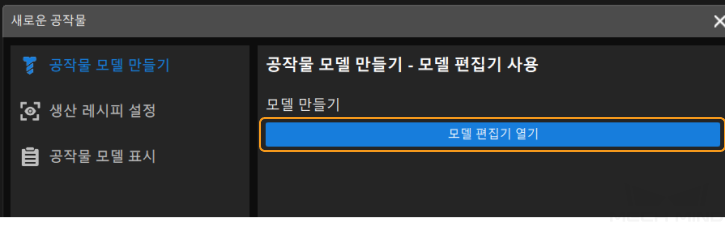
-
포인트 클라우드 모델을 만듭니다.
모델 편집기를 사용하여 공작물 포인트 클라우드 모델을 만드는 방법에 대한 작업은 포인트 클라우드 모델 생성을 참조하십시오.
전용 프로젝트를 통해 공작물 모델을 만들기
오퍼레이터 인터페이스 구성 가이드에서 선택한 모델 생성 방법이 모델 프로젝트인 경우, 레시피 증가 구성 마법사에서 새 공작물의 이름과 생산 파라미터 값을 설정한 후 프로젝트 실행 버튼을 클릭합니다. 버튼 아래에 모델 파일-XXX.ply 발견이 나타나며, 이는 공작물 포인트 클라우드 모델이 성공적으로 생성되었음을 나타냅니다.
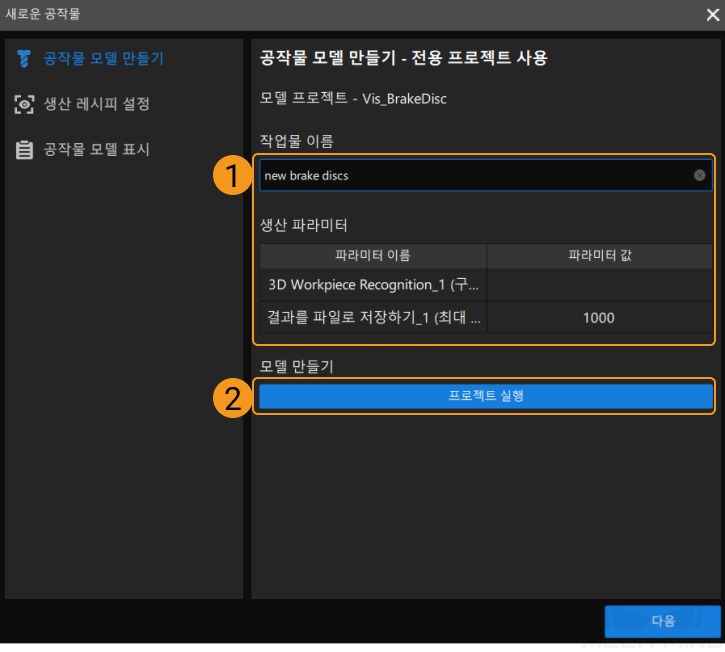
간단한 기하학체를 생성하여 공작물 모델 만들기
오퍼레이터 인터페이스 구성 가이드에서 선택한 모델 생성 방법이 기하학적 모델인 경우 모델 편집기의 기하학적 모델 생성 기능을 사용하여 새 공작물 모델에 대한 포인트 클라우드 모델을 만들어야 합니다. 구체적인 작업은 다음과 같습니다.
-
모델 편집기를 엽니다.
레시피 증가 구성 마법사에서 모델 편집기 열기를 클릭하여 기하학적 모델 생성 기능을 엽니다.
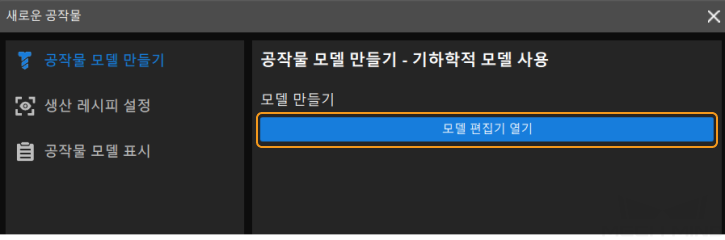
-
기하학적 모델을 사용하여 포인트 클라우드 모델을 만듭니다.
기하학적 모델을 사용하여 공작물 포인트 클라우드 모델을 만드는 방법에 대한 작업은 기하학적 모델을 생성하여 포인트 클라우드 모델 생성을 참조하십시오.
생산 레시피를 설정하기
공작물 포인트 클라우드 모델이 생성된 후 다음을 클릭하여 생산 레시피를 설정합니다.
아래 그림과 같이 생산 레시피 설정 인터페이스에서 레시피 이름과 레시피 파라미터를 설정한 후 다음을 클릭합니다.
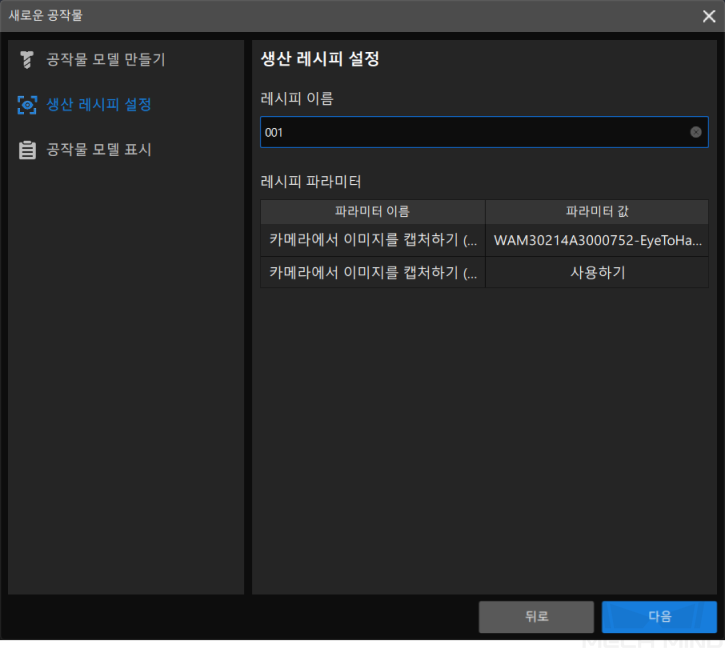
공작물 모델을 표시하기
생산 레시피가 설정된 후 오퍼레이터 인터페이스의 공작물 정보 영역에 공작물 모델을 표시해야 하는 경우 "공작물 모델 표시" 페이지의 오른쪽 상단에 있는 + 버튼을 클릭하면 됩니다.
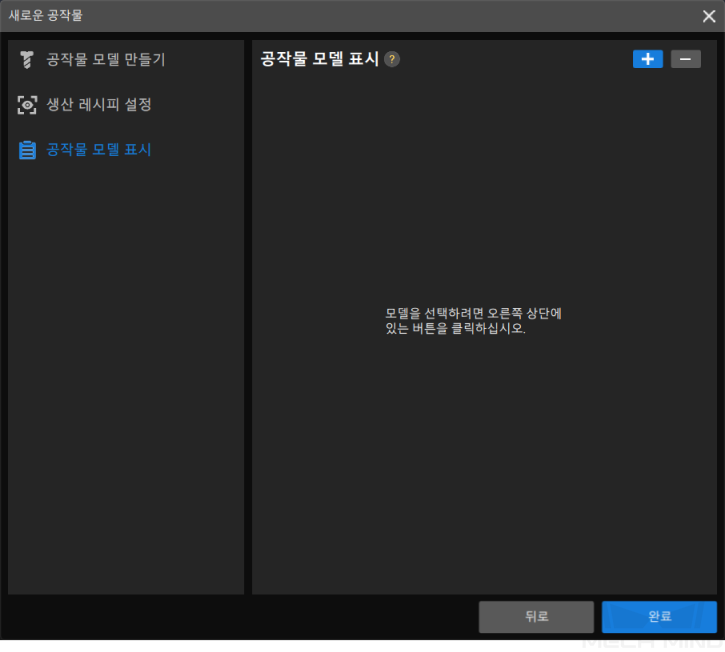
|
표시를 위해 최대 2개의 공작물 모델을 추가할 수 있습니다. |
그런 다음 팝업 창에서 생성된 공작물 모델을 선택하고 확인을 클릭합니다.
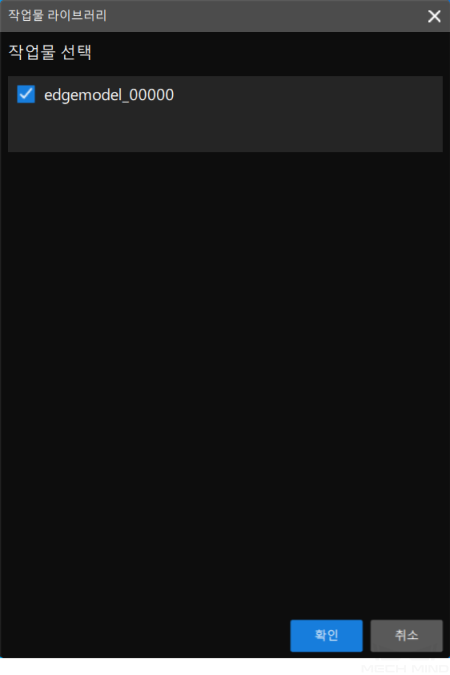
공작물 모델을 추가한 후 완료를 클릭합니다.
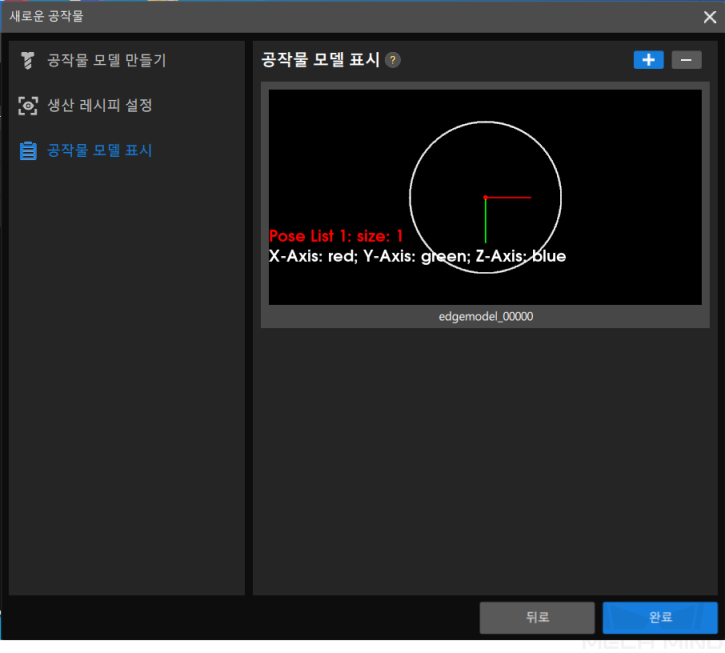
이때 준비된 공작물 포인트 클라우드 모델이 오퍼레이터 인터페이스의 공작물 정보 영역에 표시됩니다.
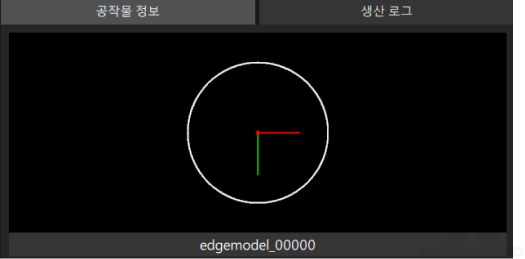
|
준비된 포인트 클라우드 모델이 |